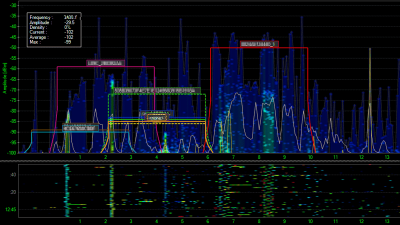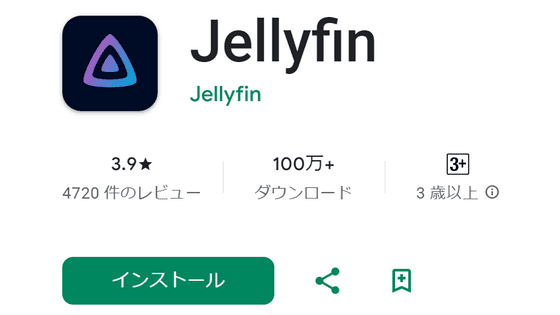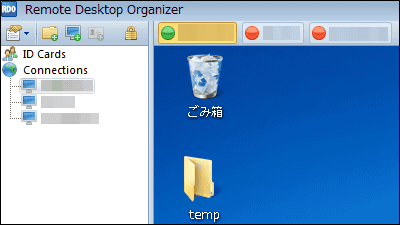複数のモバイルルーターや無線LANを束ねて安定した高速インターネット接続を実現する「Dispatch」を使ってみた
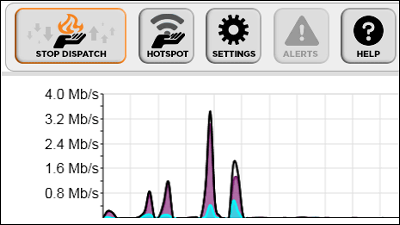
3G/4G回線を使用したモバイルルーターや無線LANなどの複数回線に同時にアクセスして安定した高速インターネットアクセスを実現することを目指したソフトウェアが「Dispatch」です。今回はそのライセンスを実際に購入してみたので、専用インストールの方法や使い勝手などをチェックしてみることにしました。なお、以下の手順では3ヵ月間964円から契約できるライセンスを事前に取得しておくことが前提となっています。
Connectify Dispatch - The Software Internet Load Balancer
http://www.connectify.me/
公式サイトにアクセスして「LOGIN」をクリック。
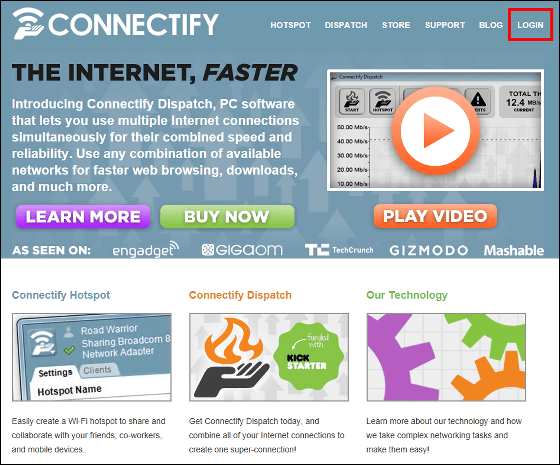
ライセンス契約時に使用したメールアドレスとパスワードを入力して「Log in」をクリック。
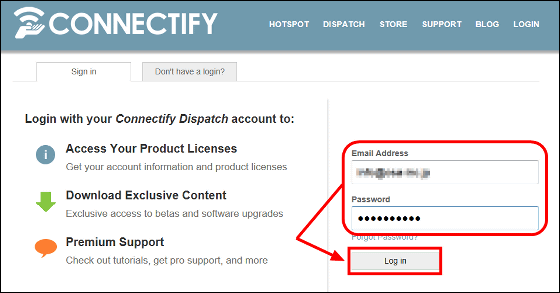
「Download Dispatch」をクリック。
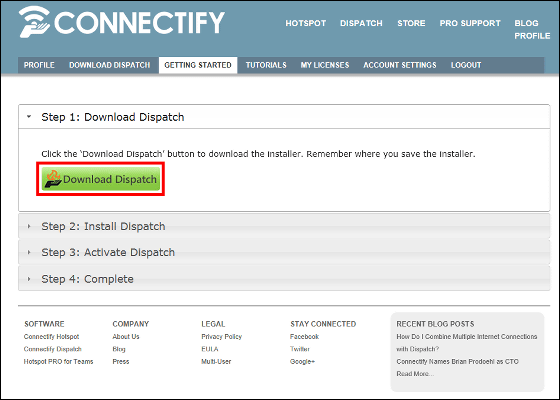
ダウンロードがし終わったらダブルクリックでインストーラーを起動。
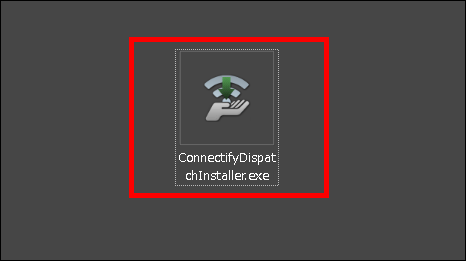
「I Agree」をクリック。
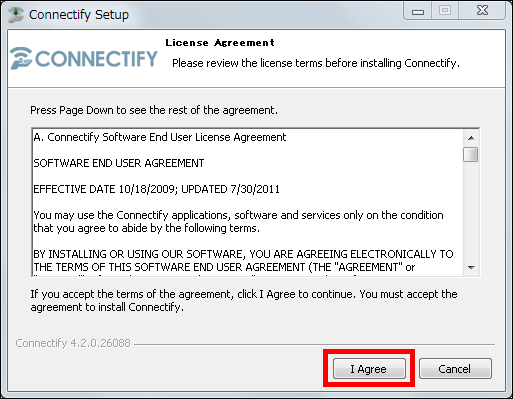
こんな感じで自動でインストールが進行します。
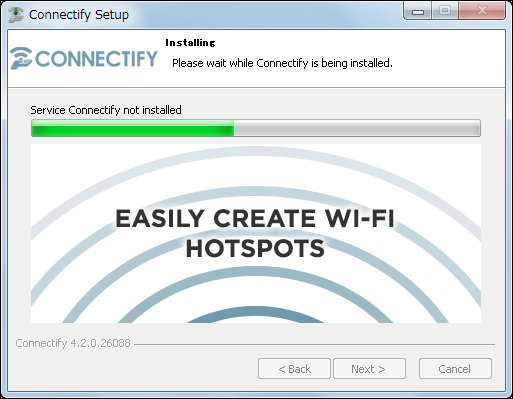
「Finish」をクリックしてPCを再起動。
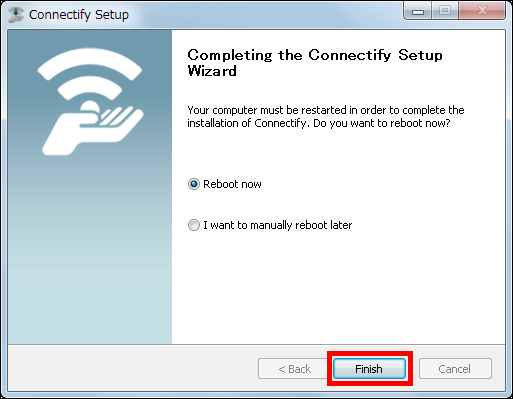
デスクトップのアイコンをダブルクリックして、ソフトウェアを起動。
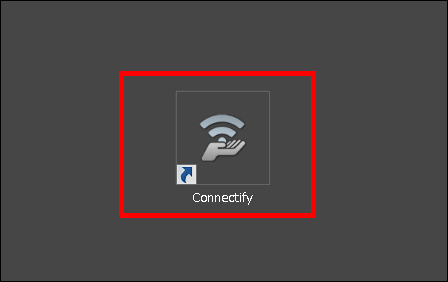
「Dispatch」のタブをクリック。
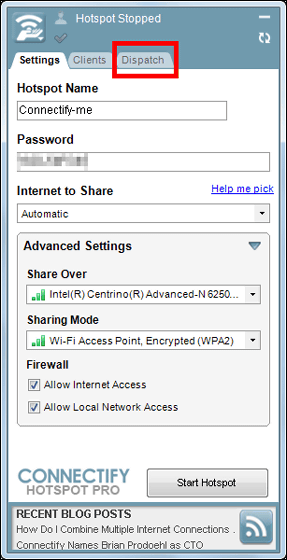
「My Account」をクリック。
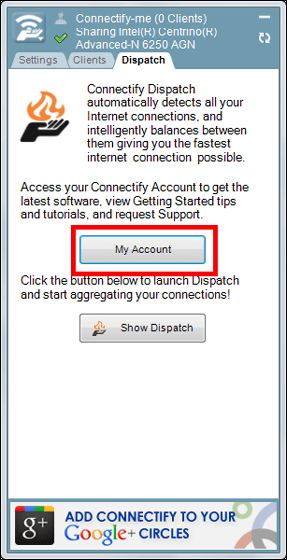
ブラウザーが立ち上がりログイン画面が表示されるので、最初に入力したメールアドレスとパスワードを再度入力して「Log in」をクリック。
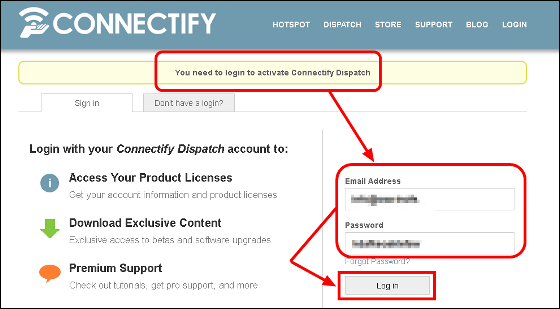
アクティベーション用の画面が表示されるので「Activate Dispatch」と書かれたアイコンをクリック。
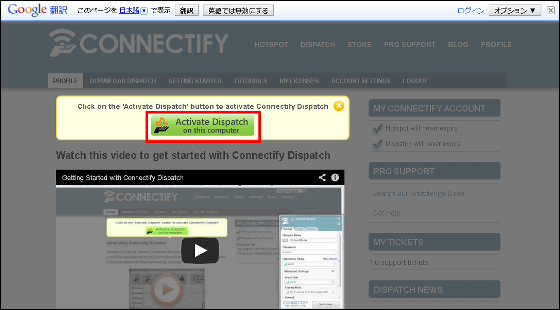
「OK」をクリック。
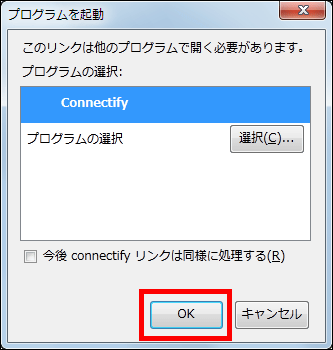
Dispatchのソフトウェアに戻り「Show Dispatch」をクリック
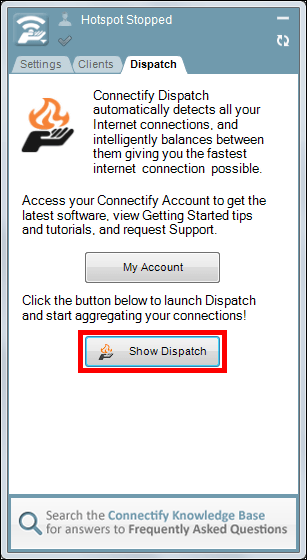
初回起動時の画面は以下の通り。
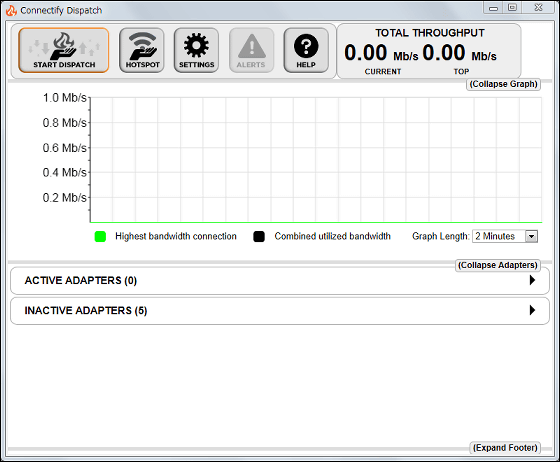
今回は社内の無線LANとモバイルルーターに同時に接続してみました。なお、実際は出先で2台のモバイルルーターを使用して回線の安定性を高めたり、モバイルルーター1台と公衆無線LANの回線を同時に使用してより高速にインターネットにアクセスするといった使い方になります。

こんな感じで2つの回線に同時にアクセスしている様子がグラフ付きで表示されればOK。特に難しい設定をする必要はありません。
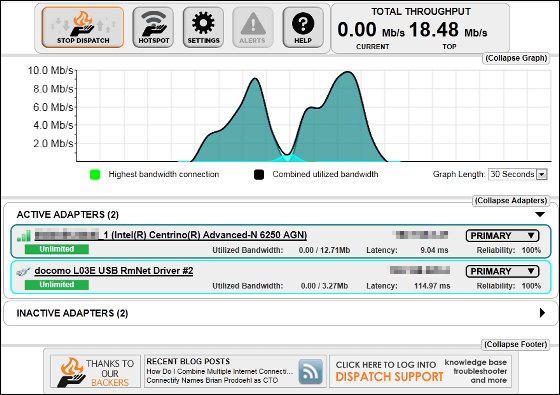
なお、実際にどれくらい通信を安定させたり高速化させることができるのかテストを行ってみた結果は後日記事化する予定です。
・つづき
3G/4G・無線LANなど複数回線を束ねて安定した通信を実現する「Dispatch」の威力を確かめるために実測レビュー - GIGAZINE

・関連記事
Windows7搭載PCを無線LANルーター化できるフリーソフト「Connectify Hotspot」 - GIGAZINE
複数の無線LAN・3G・4Gネットワークを束ねて爆速でインターネットに接続する「Dispatch」 - GIGAZINE
WiMAXやXiなどに同時接続してフルHD動画を中継する機材を1つに収めた「TVUPack」 - GIGAZINE
無料で24時間使えるスマホ用無線LANサービス「LAWSON Wi-Fi」本日開始 - GIGAZINE
永年無料・申込不要、NTTドコモの最大54Mbpsの無線LANがタダで利用可能になる「docomo Wi-Fi永年無料キャンペーン」 - GIGAZINE
・関連コンテンツ
in ソフトウェア, レビュー, Posted by darkhorse_log
You can read the machine translated English article I tried using "Dispatch" which realizes ….